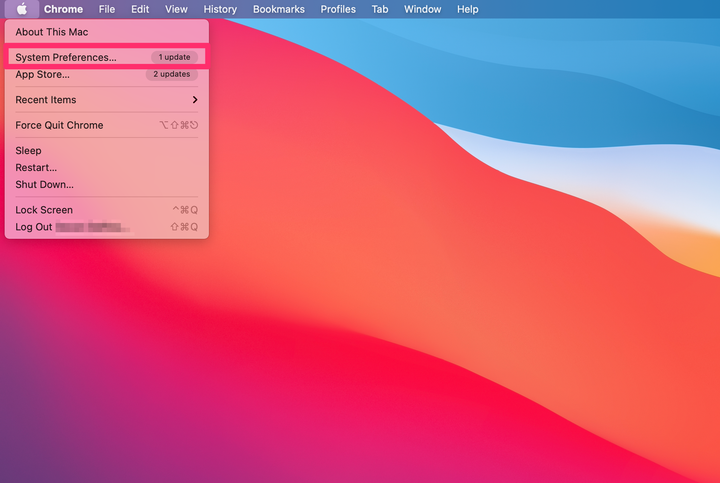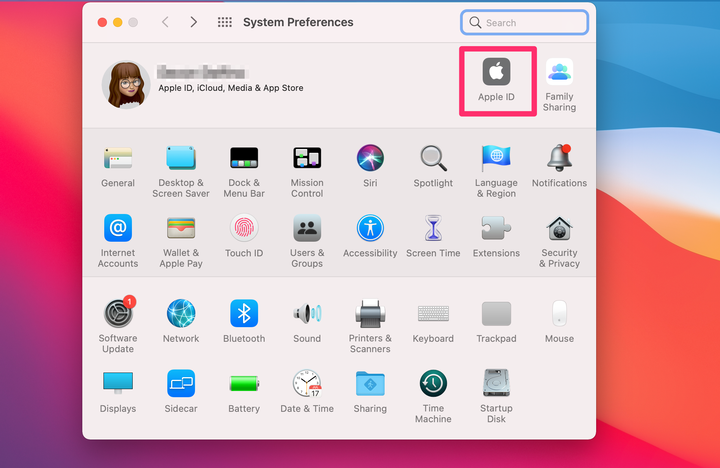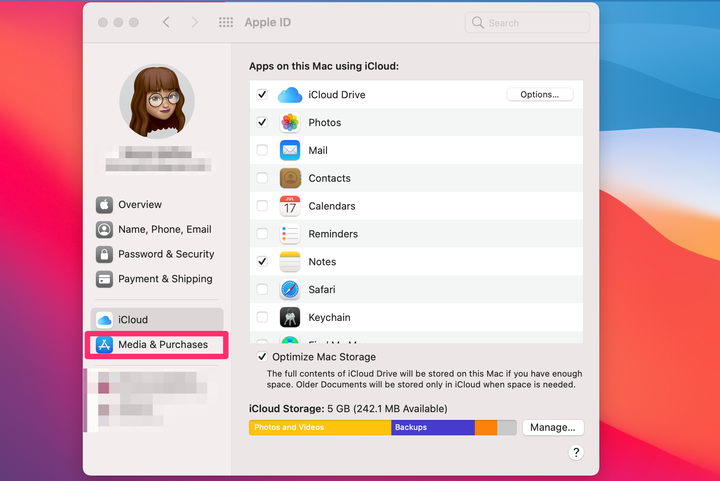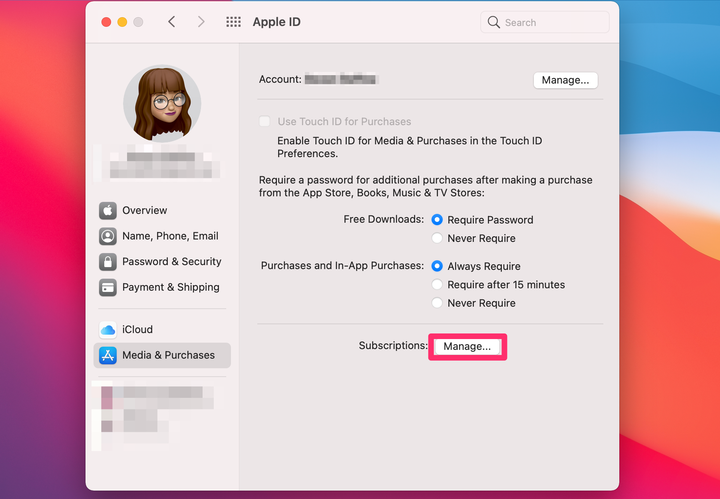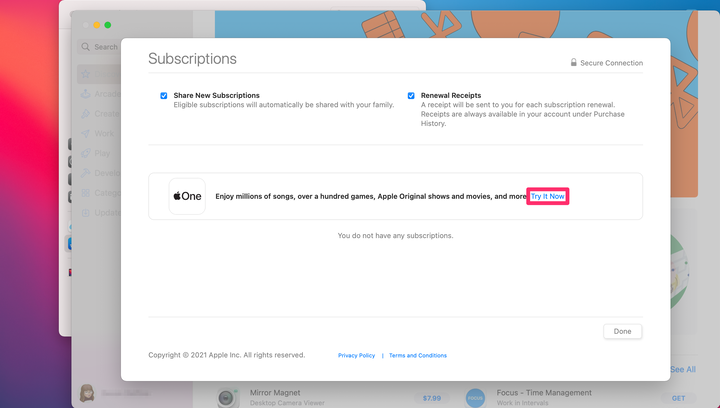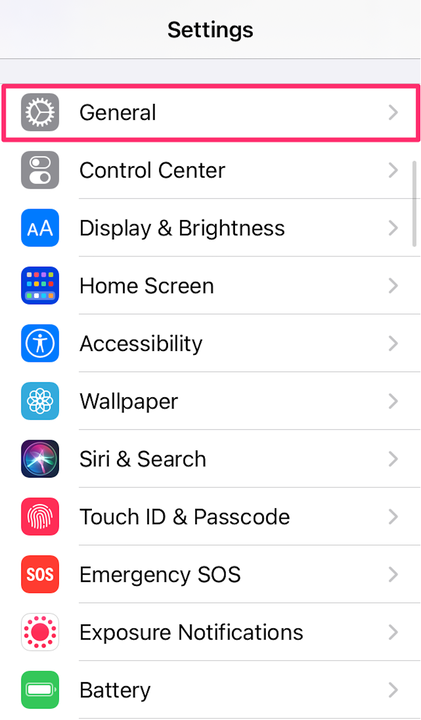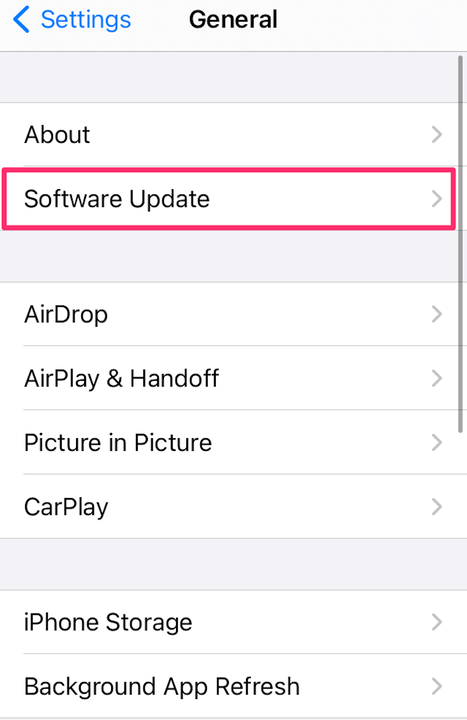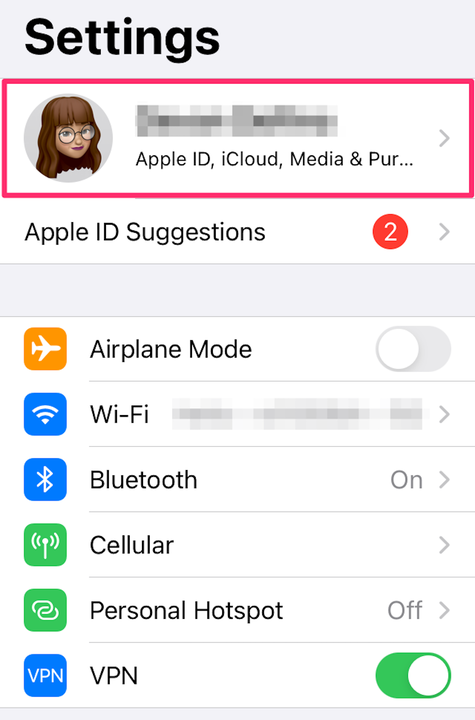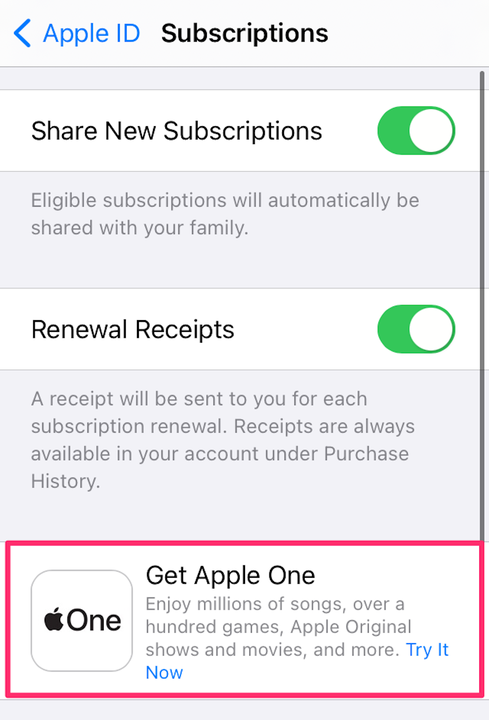Apple One: una guida al servizio bundle in abbonamento
- ti consente di raggruppare più servizi Apple insieme a un prezzo mensile inferiore.
- Costa da $ 15 a $ 30 al mese e ciò che ottieni dipende dal livello di livello che scegli.
- Potrebbe essere necessario aggiornare il tuo Mac o iPhone per registrarti ad Apple One.
Se sei abbonato a più servizi Apple o se lo desideri, Apple One potrebbe essere un'opzione più conveniente. Ci sono tre piani tra cui scegliere, ognuno dei quali offre vantaggi diversi.
Ecco una ripartizione di ciò che dovresti sapere su Apple One.
Cos'è Apple One?
Apple One è un abbonamento che ti consente di pagare un unico prezzo per più servizi Apple esistenti, come Apple Music, Apple TV+ e spazio di archiviazione iCloud aggiuntivo.
Ci sono più piani tra cui scegliere per soddisfare le diverse esigenze. Rispetto al pagamento dei singoli servizi inclusi nell'abbonamento, può essere più conveniente e farti risparmiare.
Cosa sapere sui piani Apple One
Apple One offre tre piani:
- Piano individuale ($ 14,95 al mese): avrai Apple Music, Apple TV+, Apple Arcade e 50 GB di spazio di archiviazione iCloud. Come suggerisce il nome, il piano è adatto per una sola persona.
- Piano famiglia ($ 19,95 al mese): avrai tutti gli stessi servizi del piano individuale, 200 GB di spazio di archiviazione iCloud e la possibilità di condividere il tuo piano con un massimo di altre cinque persone. Questo è abbastanza per te, il tuo coniuge, i bambini e anche la nonna.
- Piano Premier ($ 29,95 al mese): il piano di alto livello offre gli stessi servizi dei piani famiglia e individuale, 2 TB di iCloud Storage, Apple Fitness+ e Apple News+. Puoi condividere questo piano con un massimo di altre cinque persone. Se sei un appassionato corridore, hai una famiglia e migliaia di file, questo piano fa per te.
Scegli un piano in base alle tue esigenze: puoi sempre aggiornare o eseguire il downgrade del tuo piano in un secondo momento se tali esigenze cambiano.
Cosa offrono i servizi Apple One
- Apple Music: puoi ascoltare oltre 75 milioni di brani senza pubblicità. Costa da $ 4,99 a $ 14,99 al mese da solo, a seconda del piano.
- Apple TV+: questo servizio di streaming video include Apple Originals e viene aggiornato con nuovi film e programmi ogni mese. Senza il raggruppamento tramite Apple One, costa $ 4,99 al mese.
- Apple Arcade: puoi accedere a oltre 200 giochi tramite questo servizio, con altri aggiunti regolarmente. Tutto è senza pubblicità e non ha acquisti in-app. Come servizio singolo, costa $ 4,99 al mese.
- iCloud: se lo spazio di archiviazione di iCloud è pieno, hai la possibilità di acquistare più spazio. È gratuito, fino a 5 GB, oppure puoi pagare una tariffa mensile di $ 0,99 per 50 GB in più, $ 2,99 per 200 GB o $ 9,99 per 2 TB.
- Apple News+: questo ti dà accesso a oltre 300 riviste e giornali per $ 9,99 al mese come servizio autonomo.
- Apple Fitness+: puoi utilizzare questo servizio con l'Apple Watch. Fornisce 11 tipi di allenamento, come HIIT, yoga e camminata, e tiene traccia delle metriche di allenamento, come la frequenza cardiaca. Gli allenamenti durano da 5 a 45 minuti e altri vengono aggiunti regolarmente. Costa $ 9,99 al mese o $ 79,99 all'anno da solo.
Come iscriversi ad Apple One
La registrazione è leggermente diversa a seconda del dispositivo che stai utilizzando. E potresti dover aggiornare il tuo dispositivo per poterti registrare.
Su un Mac:
Secondo Apple, il tuo computer deve avere macOS Big Sur 11.1 o successivo prima di iscriverti a Apple One (se il tuo computer è già aggiornato, vai al passaggio quattro di seguito). Tieni presente che alcuni computer meno recenti non saranno in grado di eseguire l'aggiornamento a questo sistema operativo. Scopri se il tuo computer può ospitare macOS Big Sur qui.
1. Fai clic sull'icona Apple nell'angolo in alto a sinistra dello schermo.
2. Fare clic su Preferenze di Sistema.
Vai in Preferenze di Sistema per iscriverti ad Apple One.
Devon Delfino
3. Fare clic su Aggiornamento software, quindi su Aggiorna ora per aggiornare il computer.
Aggiorna il tuo computer per poterti registrare per Apple One.
Devon Delfino
4. Una volta aggiornato il computer, torna a Preferenze di Sistema.
5. Fai clic su ID Apple nell'angolo in alto a destra dello schermo.
Accedi al tuo ID Apple per iscriverti ad Apple One.
Devon Delfino
6. Fare clic su Media e acquisti.
Seleziona Media e acquisti nella barra laterale di sinistra.
Devon Delfino
7. Fare clic su Gestisci accanto ad Abbonamenti per avviare l'App Store.
Seleziona "Gestisci" per avviare l'App Store.
Devon Delfino
8. Fare clic su Provalo ora, nella sezione per Apple One.
Fare clic su "Provalo ora" ti consentirà di passare all'opzione di prova gratuita di Apple One.
Devon Delfino
9. Seleziona il tuo piano.
10. Tocca Inizia la prova gratuita.
Inizia la tua prova gratuita di Apple One per iniziare l'abbonamento.
Devon Delfino
11. Tocca Abbonati nel menu a comparsa e inserisci la password dell'ID Apple.
Su iPhone o iPad:
Apple One richiede che il tuo dispositivo esegua iOS 14 o versioni successive (se il tuo dispositivo è già aggiornato, vai al passaggio quattro di seguito). L'ultimo aggiornamento per i dispositivi include il supporto per Apple Fitness Plus.
1. Apri l' app Impostazioni.
2. Toccare Generale.
Vai nelle impostazioni "Generali" per iniziare.
Devon Delfino
3. Tocca Aggiornamento software, quindi Scarica e installa per aggiornare il telefono.
Aggiorna il tuo software, se necessario, per iscriverti ad Apple One.
Devon Delfino
4. Una volta aggiornato, torna alle Impostazioni.
5. Tocca il tuo nome e l'ID Apple nella parte superiore dello schermo.
Vai nella sezione del tuo ID Apple per iniziare a registrarti per Apple One.
Devon Delfino
6. Seleziona Abbonamenti.
Vai in "Abbonamenti".
Devon Delfino
7. Vedrai Ottieni Apple One. Tocca Provalo ora.
Seleziona "Provalo ora" per accedere alla prova gratuita e iniziare l'abbonamento.
8. Scegli il piano desiderato e tocca Avvia prova gratuita.